Mac环境下svn的使用
在Windows环境中,我们一般使用TortoiseSVN来搭建svn环境。在Mac环境下,由于Mac自带了svn的服务器端和客户端功能,所以我们可以在不装任何第三方软件的前提下使用svn功能,不过还需做一下简单的配置。
我们首先来看下,如何在Mac环境下搭建svn服务器端环境。
创建代码仓库,用来存储客户端所上传的代码
我先在/User/apple目录下新建一个svn目录,以后可以在svn目录下创建多个仓库目录
打开终端,创建一个mycode仓库,输入指令:svnadmin create /Users/apple/svn/mycode
指令执行成功后,会发现硬盘上多了个/Users/apple/svn/mycode目录,目录结构如下:

配置svn的用户权限
主要是修改/svn/mycode/conf目录下的三个文件
1.打开svnserve.conf,将下列配置项前面的#和空格都去掉
# anon-access = read
# auth-access = write
# password-db = passwd
# authz-db = authz
anon-access = read代表匿名访问的时候是只读的,若改为anon-access = none代表禁止匿名访问,需要帐号密码才能访问
2.打开passwd,在[users]下面添加帐号和密码,比如:
- [users]
- mj = 123
- jj = 456
帐号是mj,密码是123
3.打开authz,配置用户组和权限
我们可以将在passwd里添加的用户分配到不同的用户组里,以后的话,就可以对不同用户组设置不同的权限,没有必要对每个用户进行单独设置权限。
在[groups]下面添加组名和用户名,多个用户之间用逗号(,)隔开
- [groups]
- topgroup=mj,jj
说明mj和jj都是属于topgroup这个组的,接下来再进行权限配置。
使用[/]代表svn服务器中的所有资源库
- [/]
- @topgroup = rw
上面的配置说明topgroup这个组中的所有用户对所有资源库都有读写(rw)权限,组名前面要用@
如果是用户名,不用加@,比如mj这个用户有读写权限
- [/]
- mj = rw
至于其他精细的权限控制,可以参考authz文件中的其他内容
4.启动svn服务器
前面配置了这么多,最关键还是看能否正常启动服务器,若启动不来,前面做再多工作也是徒劳。
在终端输入下列指令:svnserve -d -r /Users/apple/svn
或者输入:svnserve -d -r /Users/apple/svn/mycode
没有任何提示就说明启动成功了
5.关闭svn服务器
如果你想要关闭svn服务器,最有效的办法是打开实用工具里面的“活动监视器”

综合上述,我们就可以轻松搭建svn服务器环境了
使用svn客户端功能
1.从本地导入代码到服务器(第一次初始化导入)
在终端中输入
svn import /Users/apple/Documents/eclipse_workspace/weibo svn://localhost/mycode/weibo --username=mj --password=123 -m "初始化导入"
我解释下指令的意思:将/Users/apple/Documents/eclipse_workspace/weibo中的所有内容,上传到服务器mycode仓库的weibo目录下,后面双引号中的"初始化导入"是注释
2.从服务器端下载代码到客户端本地
在终端中输入svn checkout svn://localhost/mycode --username=mj --password=123 /Users/apple/Documents/code
我解释下指令的意思:将服务器中mycode仓库的内容下载到/Users/apple/Documents/code目录中
3.提交更改过的代码到服务器
在步骤2中已经将服务器端的代码都下载到/Users/apple/Documents/code目录中,现在修改下里面的一些代码,然后提交这些修改到服务器
1> 打开终端,先定位到/Users/apple/Documents/code目录,输入:cd/Users/apple/Documents/code
2> 输入提交指令:svn commit -m "修改了main.m文件"
这个指令会将/Users/apple/Documents/code下的所有修改都同步到服务器端,假如这次我只修改了main.文件
可以看到终端的打印信息:
- Sending weibo/weibo/main.m
- Transmitting file data .
- Committed revision 2.
4.更新服务器端的代码到客户端
这个应该是最简单的指令了,在终端中定位到客户端代码目录后,比如上面的/Users/apple/Documents/code目录,然后再输入指令:svn update
5.至于svn的其他用法,可以在终端输入:svn help
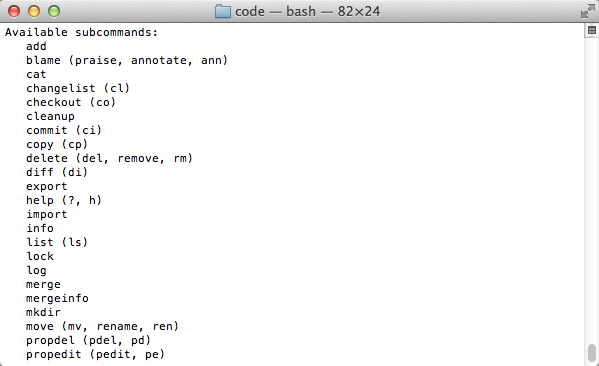
这里列出一大堆svn指令,后面括号中的内容的一般代表着指令的简称,比如我们可以用svn ci代替svn commit,用svn co代替svn checkout
Mac环境下svn的使用的更多相关文章
- Mac 环境下svn服务器的配置
Mac 环境下svn服务器的配置 本文目录 • 一.创建代码仓库,用来存储客户端所上传的代码 • 二.配置svn的用户权限 • 三.使用svn客户端功能 在Windows环境中,我们一般使用Torto ...
- Mac环境下svn的使用(转载)
在Windows环境中,我们一般使用TortoiseSVN来搭建svn环境.在Mac环境下,由于Mac自带了svn的服务器端和客户端功能,所以我们可以在不装任何第三方软件的前提下使用svn功能,不过还 ...
- (转)Mac环境下svn的使用
在Windows环境中,我们一般使用TortoiseSVN来搭建svn环境.在Mac环境下,由于Mac自带了svn的服务器端和客户端功能,所以我们可以在不装任何第三方软件的前提下使用svn功能,不过还 ...
- Mac环境下SVN的配置和使用
简单记录一下在Mac环境下,SVN的配置步骤和使用相关.(Mac自带了svn的服务器和客户端功能,简单配置一下即可使用) 一.SVN的配置方法 1. 创建一个仓库目录,比如在/Users/你的用户名 ...
- Mac环境下svn的使用(转)
本文目录 一.创建代码仓库,用来存储客户端所上传的代码 二.配置svn的用户权限 三.使用svn客户端功能 在Windows环境中,我们一般使用TortoiseSVN来搭建svn环境.在Mac环境下, ...
- Mac环境下svn命令行的使用
在Windows环境中,我们一般使用TortoiseSVN来搭建svn环境.在Mac环境下,由于Mac自带了svn的服务器端和客户端功能,所以我们可以在不装任何第三方软件的前提下使用svn功能,不过还 ...
- 转:mac环境下使用svn
在Windows环境中,我们一般使用TortoiseSVN来搭建svn环境.在Mac环境下,由于Mac自带了svn的服务器端和客户端功能,所以我们可以在不装任何第三方软件的前提下使用svn功能,不过还 ...
- Mac OS下SVN的使用:服务的和客户端
在Windows环境中,我们一般使用TortoiseSVN来搭建svn环境.在Mac环境下,由于Mac自带了svn的服务器端和客户端功能,所以我们可以在不装任何第三方软件的前提下使用svn功能,不过还 ...
- Xamarin Studio在Mac环境下的配置和Xamarin.iOS常用控件的示例
看过好多帖子都是Win环境装XS,Mac只是个模拟器,讲解在Mac环境下如何配置Xamarin Studio很少,也是一点点找资料,东拼西凑才把Xamarin Studio装在Mac上跑起来,如下: ...
随机推荐
- eclipse中的代码提示功能
Eclipse 的代码提示功能,具体配置 1. 打开Eclipse ,然后"window"→"Preferences" 2. 选择"java" ...
- 大三CS狗一点想法
本文非技术文 十点半游戏的代码大概完成了1/3,想到今晚提早验收完汇编实验,还是副院长亲自验的,似乎很看好我的样子,然后问我的方向,导师和参加的项目.聊了几句后结束了对话,不禁又引发了我的一些思考. ...
- mysql修改为utf8格式
1.修改相应数据库的编码格式: -- 修改数据库编码为utf8 ALTER DATABASE databasename CHARACTER SET utf8 COLLATE utf8_general_ ...
- 初学 react | redux
react | redux 一.安装 React Redux 依赖 React 0.14或更新版本 npm install --sava react-redux 你需要使用 npm 作为包管理工具,配 ...
- 一次诡异的TOMCAT启动故障的解决
该系统采用TOMCAT+SSH+Linux+Proxool连接池, 以前数据库是本地连接. 后换数据库远端连接,最近老是启动不了. 1.怀疑是proxool连接池没有自动断开后恢复.尝试解决,不是这个 ...
- jQuery动画特效笔记
show().hide().fadeIn().fadeOut().slideDown.slideUp.slideToggle()都接受可选的时长和回调参数(选项对象参数). toggle(durati ...
- Daily Scrum 12.15
今日完成任务: 完成关于主页右侧资源显示的算法优化:解决了下载资源时的异常. 遇到困难: 编译课设这周要检查,小组成员的大部分时间在完成编译课设,时间很紧. 明日任务: 孙思权 完成第二组提供的数据库 ...
- PHP中phar包的使用
PHP5.3之后支持了类似Java的jar包,名为phar.用来将多个PHP文件打包为一个文件. 首先需要修改php.ini配置将phar的readonly关闭,默认是不能写phar包的,includ ...
- python文件、数据库读写编码的问题
读写utf-8文件 fh = open(file_name, 'r', encoding = 'UTF-8') 读写数据库utf-8格式 connect = pymysql.connect(host= ...
- 动态加载jar包中的类(方式一)
嘛, 直接上代码 public static class TestClassLoader extends ClassLoader { @Override protected Class<?> ...
